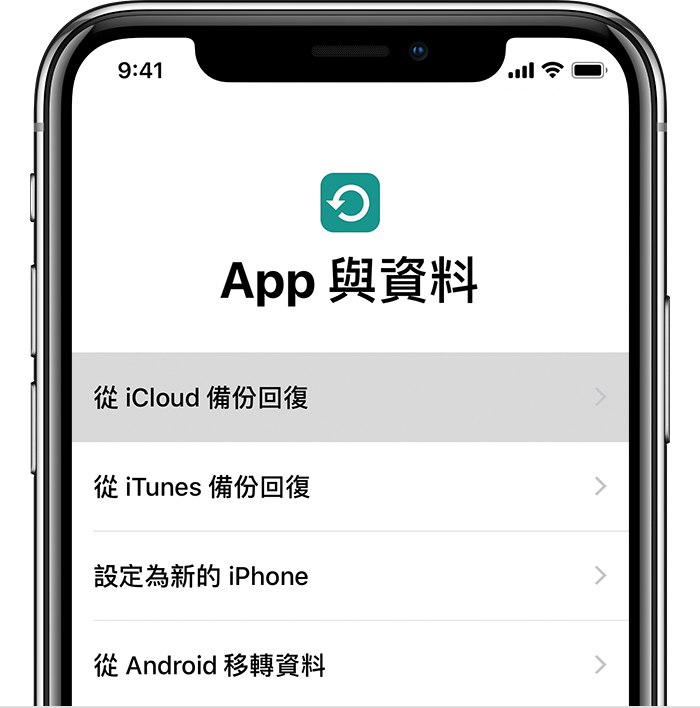已停用 iPhone!教你3招快速解決
文章最後更新於 2021年6月12日
很多人因為忘記密碼輸入錯誤超過6次,就會出現「已停用 iPhone」通知,原廠會從第六次錯誤密碼開始停用一分鐘,之後隨著錯誤次數增加,時間也開始不斷增加,這是 iOS 防止暴力破解的功能,這個情況也會在螢幕觸控有問題時遇到,觸控失靈時螢幕自己輸入密碼,一個不小心iPhone就把自己鎖起來了,本文將教你解決已停用 iPhone 的方法讓你可以一步一步解決。

* 本文適用iPhone、iPad & iPod Touch 的設備
1. 進入恢復模式更新 iPhone
第一步因為已停用的iPhone已經無法備份,請把 iPhone 切到恢復模式後再嚐試將它連接到 iTunes,再點選回復來更新到最新新版本,如果還是連接不到建議嚐試下個步驟。
2. 進入 DFU 模式
將 iPhone 設定到 DFU模式後再嚐試將它連接到 iTunes 看是否能讀取到 iPhone,
- 使用Apple原廠或 MFi 認證的傳輸線來連接電腦,並開啟 iTunes。
- 先按住側邊的「電源」鍵約 3 秒左右,再接著同時按住調低音量按鈕 (-) 鍵約 10 秒左右。
- 這時放開「電源」鍵,但持續按住「調低音量按鈕」(-)鍵約 5 秒左右。
- 這時放開按鍵,若裝置持續呈現黑螢幕狀態,這就代表您已成功進入DFU模式。
- 這時電腦上的 iTunes會跳出「iTunes 偵測到一台在回復模式中的iPhone,在搭配 iTunes 使用之前,您必須先回復此 iPhone 。」,在點選「好」按鈕來進行回復即可。
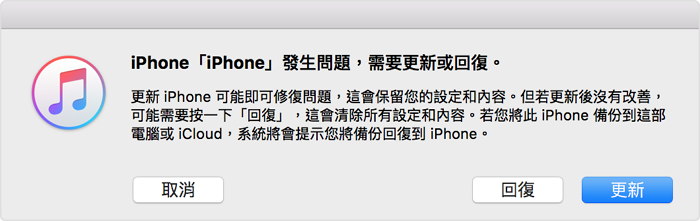
3. 使用備份資料回復
第三步在iPhone完成更新後,如果你曾經在電腦裡備份,請點選回復之前的備份日期,iPhone 會將手機內全部資料從目前狀態回復到之前備份的狀態,如果你沒有備份的紀錄那麼資料就無法找回。
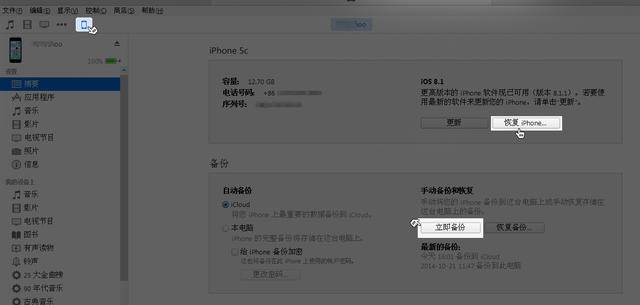
4. 使用 iCloud 備份回復檔
在更新完後的iPhone,會回復到出廠狀態,如果你在電腦沒有備份紀錄,但是曾經在iCloud 有備份紀錄,就可以在登入Apple ID之後選擇,從iCloud備份回復。